Geometriai zökkenőmentes minta az Adobe Illustrator programban
Ma már a vár egy leckét létrehozására zökkenőmentes geometrikus minta Adobe Illustrator. Az alábbi leírás egy kiváló módja, hogy egy ilyen típusú háttér, valamint az egyszerű és ötletes kimenet generálására zökkenőmentes hatást. A lecke célja a felhasználók számára, akik már ismerik az Adobe Illustrator. Valamint, a színe a mintát, akkor szükség van az Adobe Photoshop, de ez nem kötelező. A tanulság nagyon egyszerű és hasznos.
Nyílt Illustrator, és hozzon létre egy új dokumentumot. Szerszám téglalap / téglalap négyzet rajzolásához, amint az az alábbi képen.
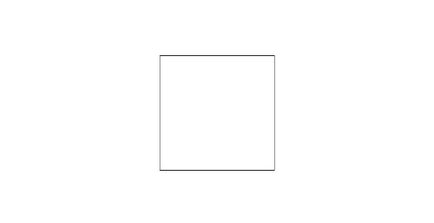
Ismétlődő a téren, és húzza el jobbra. lenyomva az Option / Ctrl + Shift. Ügyeljen arra, hogy a kockák közt nincs szabad hely.
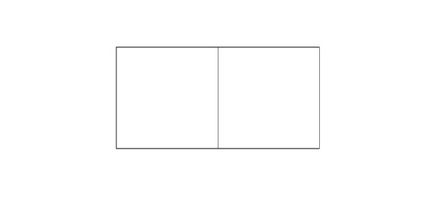
Készítsen egy rács ugyanazzal a módszerrel, mint fentebb leírtuk.
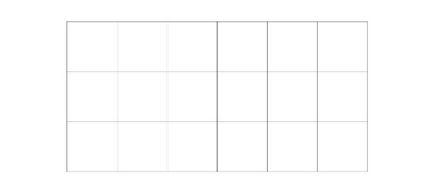
Szerszám Direct Selection / közvetlen választása (A) válassza ki a felső és az alsó pontja egyik oszlop. Majd mozgassa őket tetszőleges irányban. Fontos, hogy ebben a szakaszban ennek a hatásnak ez a két pont egy oszlopban. Így biztosítja a zökkenőmentes mintát.
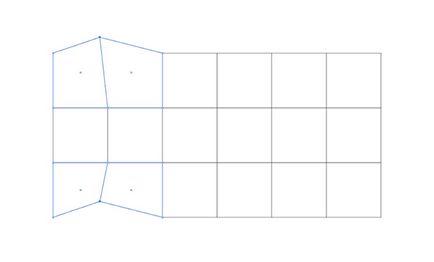
Tedd ugyanezt az eljárást minden felső és alsó pont az oszlopok kiválasztásával őket párban. Ezután ugyanezt a bal és csatornázás pontot minden vízszintes oszlop.
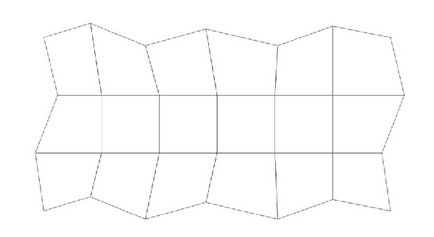
Belsőleg, azt csinálsz, amit akarsz. Ha azt szeretné, hogy a mintázatot kiderült kevésbé szögletes, ne mozgassa őket túlságosan. Ön is tudja, hogy befejezze az elemek belsejében a tárgy, hogy egy részletesebb mintát.
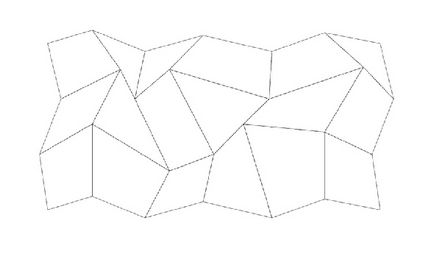
Most vesszük színezésére. Akkor elkezd festeni a minta a szürke árnyalataiban, majd módosítsa a színárnyalatot minden lehetőséget a Photoshop.
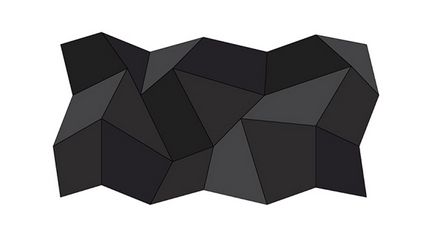
Jelölje ki a számok az azonos színű, és két példányban őket. A menüben válassza az Ablak> Swatch Libraries> Minták> Basic_Graphics_Lines / Ablak> minták Library> Minták> Basic grafikus vonalak. Válassza ki a lehetőséget vízszintes vonalak.
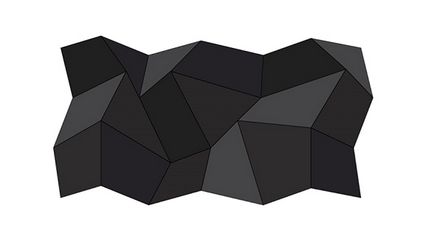
Kiemelés létrehozott kép és a menüben válasszuk ki az Object> Nagyítás / Object> értelmezni. Miután a csoport minden elemét a mintát, és a menüből válassza az Objektum> Minta> Make / Object> Minta> Új. Állítsa be a mintát az alábbiak szerint. Paraméter H és V távolság (távolság mentén vízszintes és függőleges) változás tárgyalás közben a mintát konvergál.
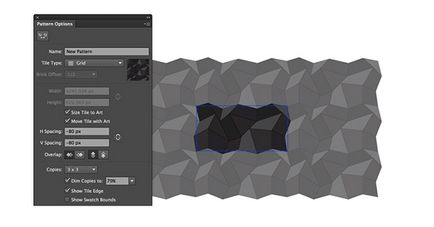
Itt van, hogy a minta lehet, hogy ha a végén:
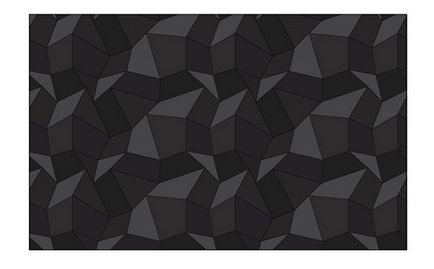
A Photoshop, hozzon létre egy új dokumentumot. A példában használt Felbontás 2880 × 1800 px. Másolás egy nagy téglalapot töltött létrehoztunk egy mintát Illustrator és illessze be egy dokumentumot a Photoshop.
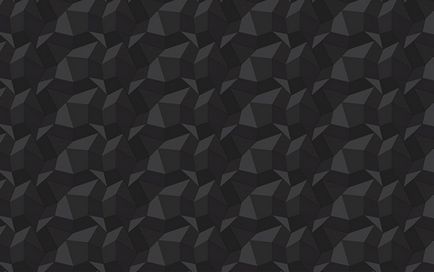
Hozzon létre egy új réteget a tetején, és módosítsa a Blend Mode / Blend Mode Overlay / átfedés. Meg lehet próbálni, hogy töltse ki a réteget minden szín és válassza ki a legjobb, hogy Önnek. Szintén segítségével Levels / Levels, meg lehet változtatni a kontraszt foka.
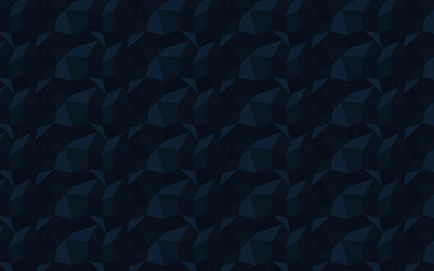
Most helyezzük a logót a mintát, és a munkát!
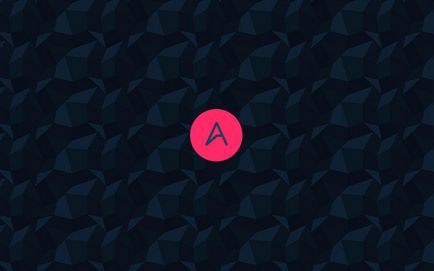
Translation - Dezhurko